Модуль выгрузки для Автозапчасти-2
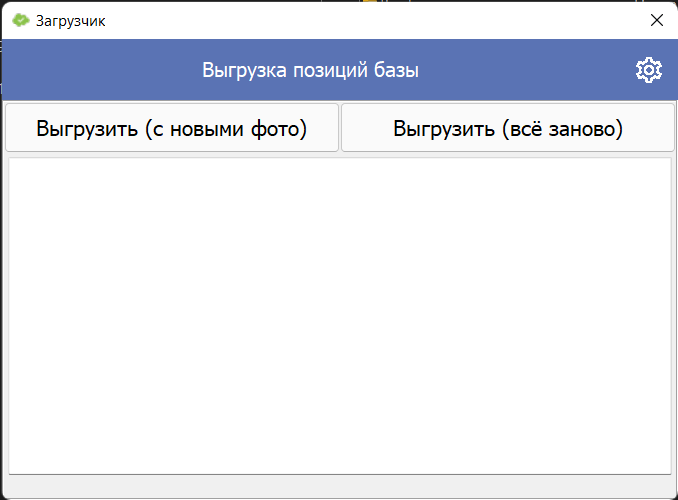
Модуль служит для выгрузки всех позиций из базы в определенную структуру, также выгрузку всех изображений. После формирования массива данных по позициям базы и формирования файлового массива изображений, данные автоматически архивируются в zip архив и отправляются на FTP сервер.
В составе модуля имеются следующие программные файлы upload.exe и gozi.exe, они должны находиться в одном каталоге
Модуль работает, как в ручном режиме: Выгружаются все запчасти и новые фото или все запчасти и все фото, с последующем архивированием и возможной отправкой на FTP
Так и в автоматическом режиме: Выгружаются все запчасти и новые фото ч-з заданный интервал времени работы модуля.
Перед использованием модуля необходимо его настроить
Поместить файлы gozi.exe и upload.exe в папку на компьютере с базой данных программы Автозапчасти-2 и работающим FireBird сервера и запустить файл модуля upload.exe
Для входа в настройки нажать шестеренку в правом верхнем углу главного окна
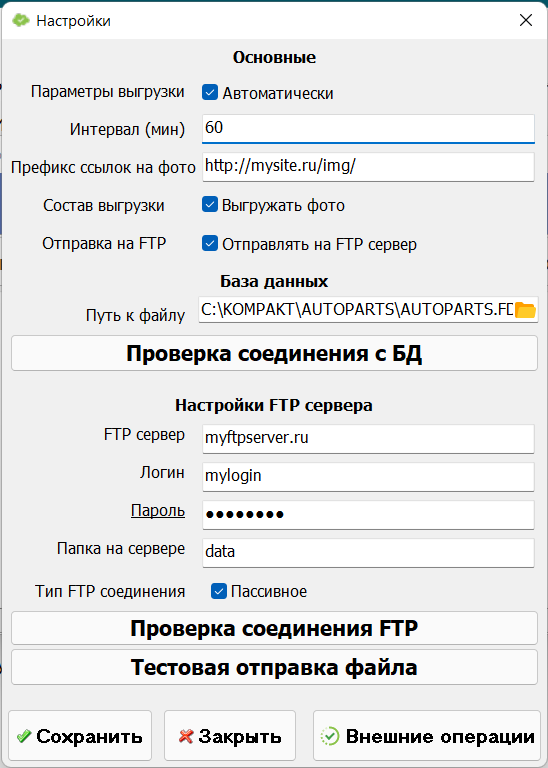
- Параметры выгрузки — для автоматического повторения выгрузки установить флажок Автоматически
- Интервал(мин) — интервал автоматической выгрузки в минутах
- Префикс ссылок на фото — будет добавлять к имени файла фото для образования абсолютного пути к выгруженным на сайт и распакованным в папку сайта изображениям. Установите его значения в зависимости от того, как на вашем сайте устроен механизм распаковки и сохранения файлов изображений в папку сайта
- Выгружать фото — галочка устанавливается для того, что бы при выгрузке выгружались не только данные по позициям базы, а и фото запчастей из этих позиций
- Отправлять на FTPсервер — при установленной галочке модуль после формирования массива данных, фото и их упаковки будет отправлять эти данные на указанный FTP сервер
- Путь к файлу БД — путь к файлу базы данных на компьютере с установленным FireBird сервером.
- Проверка соединения с БД — после установки пути необходимо проверить соединение с базой данных из которой в последующем будет выгружаться информация
- Настройки FTP сервера — в этом разделе указываются стандартные данные, такие как Адрес сервера, Логин и пароль для подключения к нему, а также папка на сервере (папка должны быть заранее создана)
- Тип FTP соединения — рекомендуется использовать пассивное, т.к. большинство FTP серверов используют именно его
- Проверка FTP соединения — перед реальной отправкой необходимо проверить соединение с FTPсервером и в случае неуспешной проверки изменить данные подключения на верные
- Тестовая отправка файл — после успешной проверки FTP соединения необходимо произвести тестовую отправку для проверки того, что сервер принимает файлы и размещает их в нужной папке
- Сохранить — кнопка сохраняет настройки (также настройки автоматически сохраняются при тестировании БД или FTP)
- Закрыть — кнопка закрывает окно настроек
- Внешние операции — с помощью этой кнопки выполняются операции с базой данных из внешних инструкций, выполненный в виде файлов
Данные выгружаются в каталог модуля, массив запчастей в файл export.csv, изображения в папку upload и эта папка архивируется в файл export.zip. После успешного завершения операции изображения переносятся в папку uploaded
Первую выгрузку необходимо выполнить в ручном режиме. Также может потребоваться отключение FTP выгрузки, т.к. выгрузка такого большого объема может быть прервана сервером.
Последующие выгрузки будут содержать небольшое число фото, а следовательно и объем данных будет значительно меньше, чем у первичной или у выгрузки полного объема.
Выгрузить (с новыми фото) — производится выгрузка всех данных и только новых фото, которые ранее не выгружались.
Выгрузить (всё заново) — в этом случае будет произведена выгрузка всего объема, как и первичная.
Для работы модуля необходимо ПО Автозапчасти-2 версии не ниже 2.15.2022.63
Перед использованием модуля необходимо выполнить внешние операции